大家好!这篇文章主要是给大家详细描述关于“word怎么快速生成目录索引”的核心内容以及“word怎么建目录第一页”的相关信息 , 希望对您有所帮助 , 请往下看 。
我们在写论文的时候因为内容篇幅过长 , 我们需要设置目录 , 让指导老师快速知道论文内容的大概信息 。 在工作当中也不例外 , 特别的详细的工作报告更需要用到目录这样功能 , 因为目录功能比较少用 , 所以不会对Word文档内容生成目录一点都不奇怪 , 还不会用目录的朋友今天要认真看啦!

文章插图
第一步:新建空白页
打开需要设置生成目录的Word文档 , 里面是有文章内容的那种 , 并不是新建的Word文档 , , 我们要把里面的标题内容提炼出来成为目录 , 所以需要新建一个空白页放置目录 。
操作:点击【插入】菜单 , 在【页面】里有个【空白页】 , 点击新建【空白页】 。

文章插图
第二步:设置标题
有些朋友一开始不懂 , 会一个个选出标题 , 如果文章篇幅很长的话 , 会很浪费时间的 , 学会这个方法就不用那么麻烦了 。
操作:选中第一个标题 , 然后在【开始】菜单找到【编辑】 , 里面【选择】-【选择所有格式类似的文本】即可 , 这样所有标题都被选中了 , 根据需求对标题进行格式设置 。
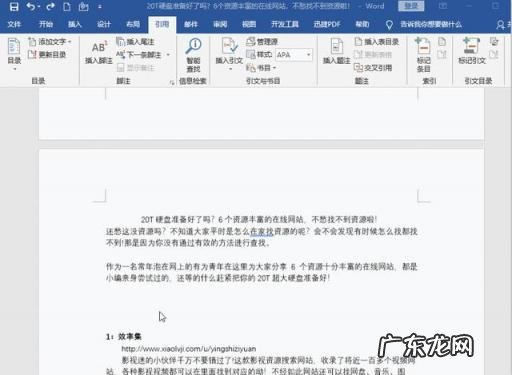
文章插图
第三步:生成目录
操作:点击回到空白页出 , 目录生成在【引用】菜单里 , 点击【引用】找到【目录】 , 选择【内置】 , 里面有个【自动目录】 , 操作完以上步骤后 , 文章目录就会自动生成在空白页处了 。

文章插图
第四步:自动更新
如果论文或工作报告被通知打回修改 , 文章的内容需要大改 , 标题也更不用说 , 那要怎么办呢?
操作:先把修改完文章内容和标题改正过来 , 然后点击目录出有个【自动更新目录】 , 点击后目录就会自动更新应用上去了 。

文章插图
这就是Word文档的目录生成方法啦 , 你们学会了没 , 其实很简单的 , 没学会的朋友记得收藏起来 , 对着电脑来操作一次就能上手啦 , 一次不行就两次 , 肯定能行的 。
【word怎么快速生成目录索引 word怎么建目录第一页】以上内容就是关于word怎么快速生成目录索引和word怎么建目录第一页的全部内容 , 是由小编认真整理编辑的 , 如果对您有帮助请收藏转发...感谢支持!
- 淘宝补单有哪些途径?补单怎么查号?
- 闲鱼退货卖家一直不签收怎么办?闲鱼怎么退货?
- 淘宝交易快照怎么上传?交易快照有什么用?
- 淘宝黄钻等级高吗?黄钻等级怎么划分?
- 淘宝流量指数怎么换算的?流量指数在哪看?
- 我要下载计算机计算器 电脑怎么下载计算器软件
- 电脑噪音大怎么处理 电脑噪音很大怎么办
- 如何面对孩子早恋 怎么面对孩子早恋
- 如何快速治疗痘印 怎样治痘印
- 双十一不踩雷的好物怎么选,几款最值得入手的好物推荐
特别声明:本站内容均来自网友提供或互联网,仅供参考,请勿用于商业和其他非法用途。如果侵犯了您的权益请与我们联系,我们将在24小时内删除。
